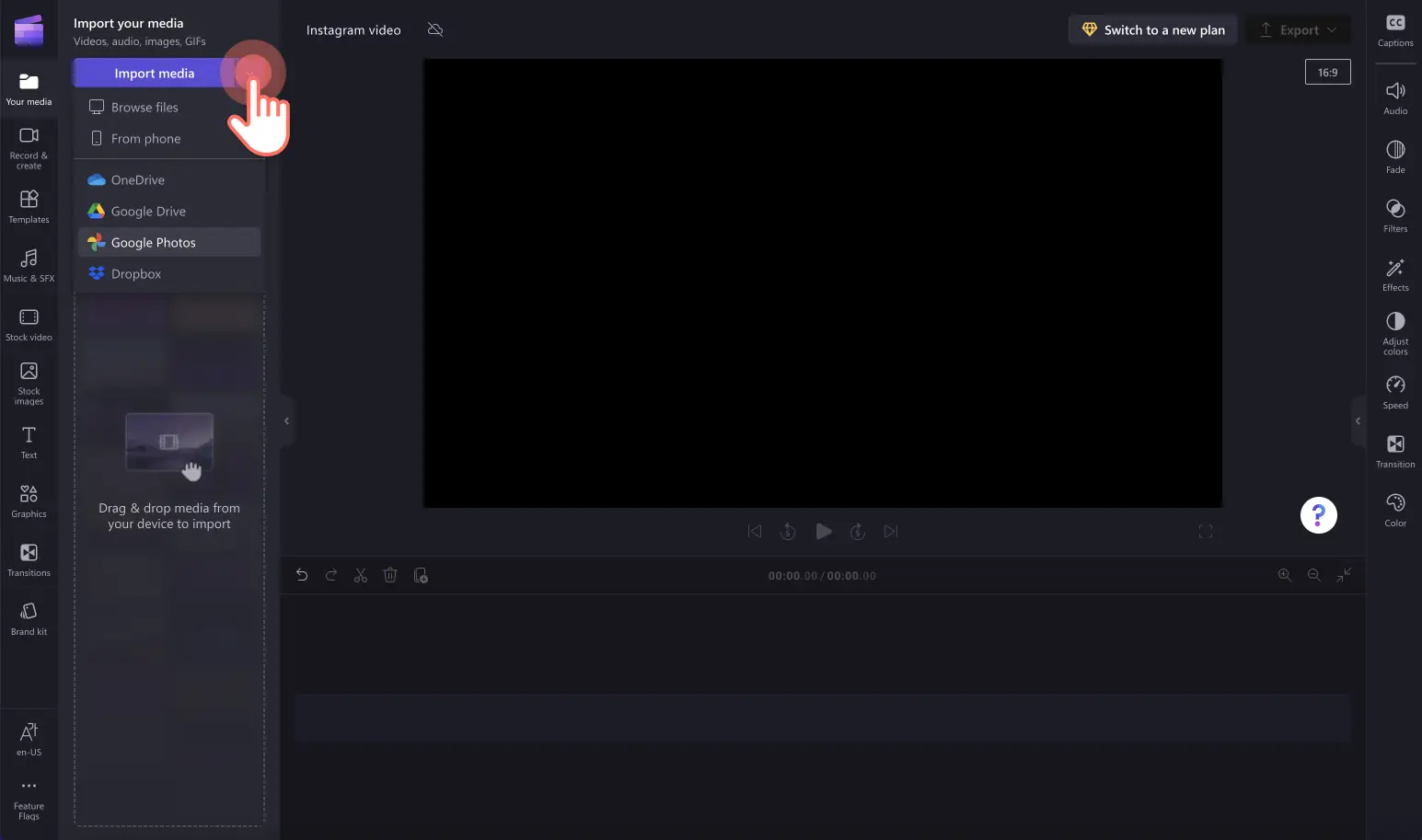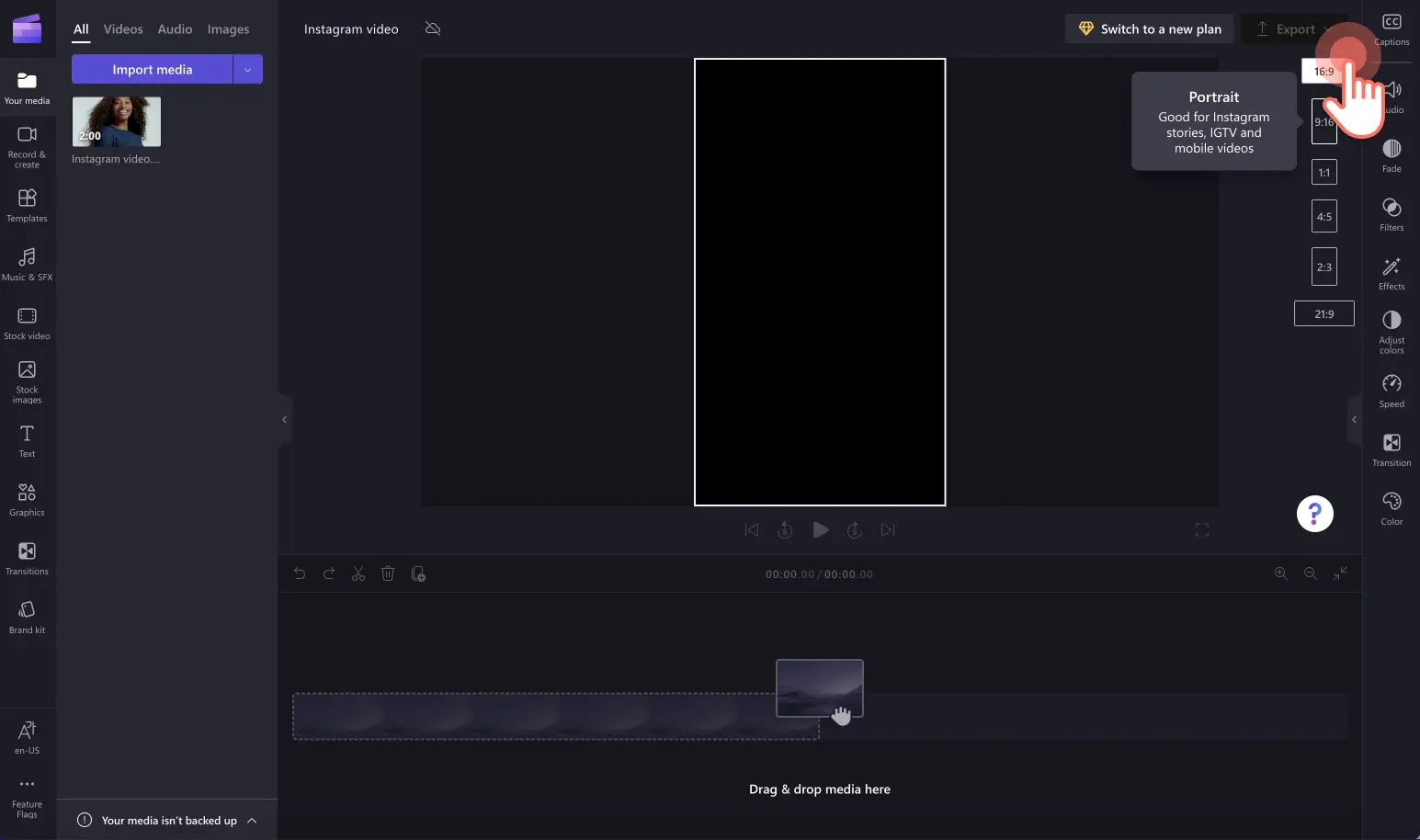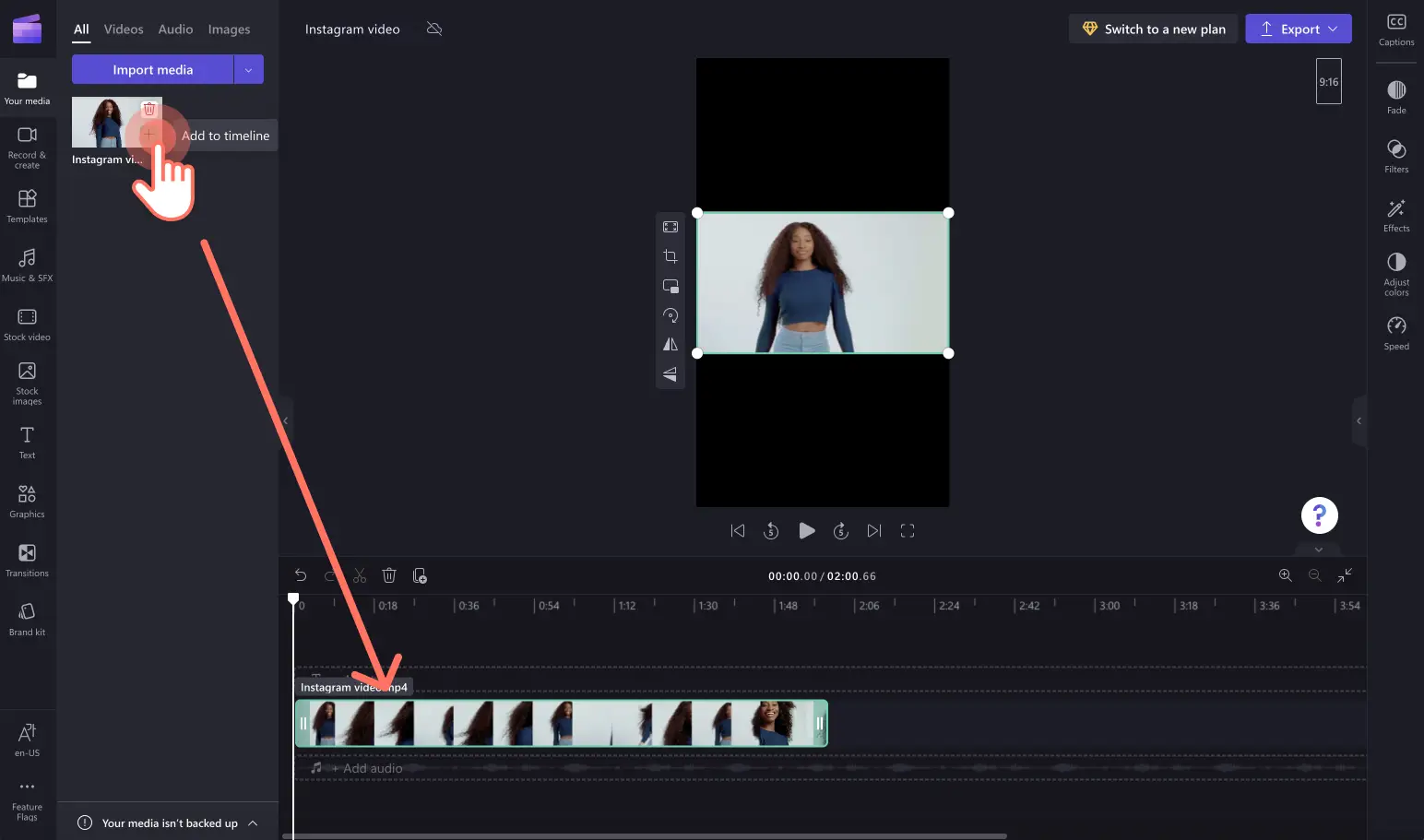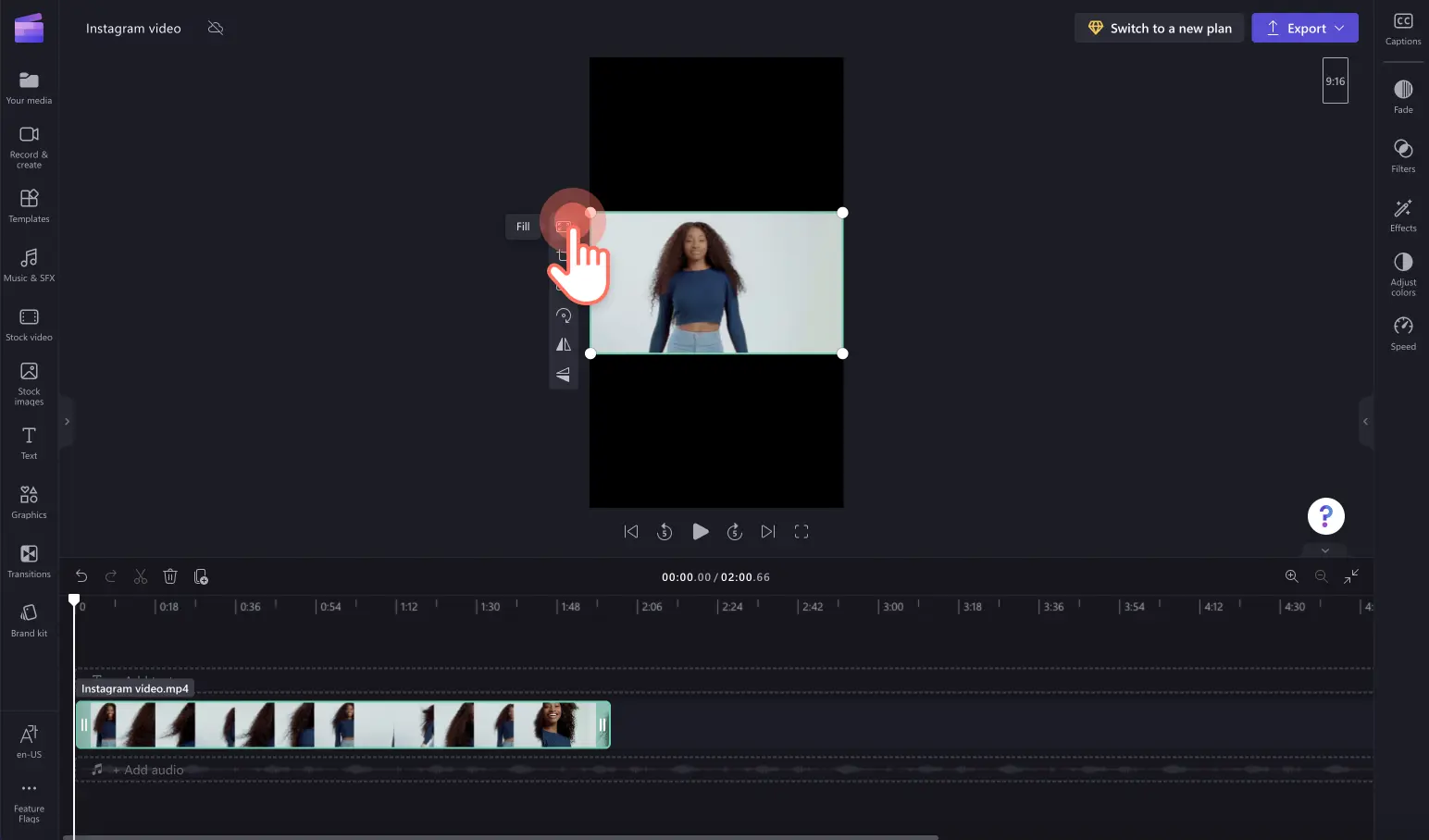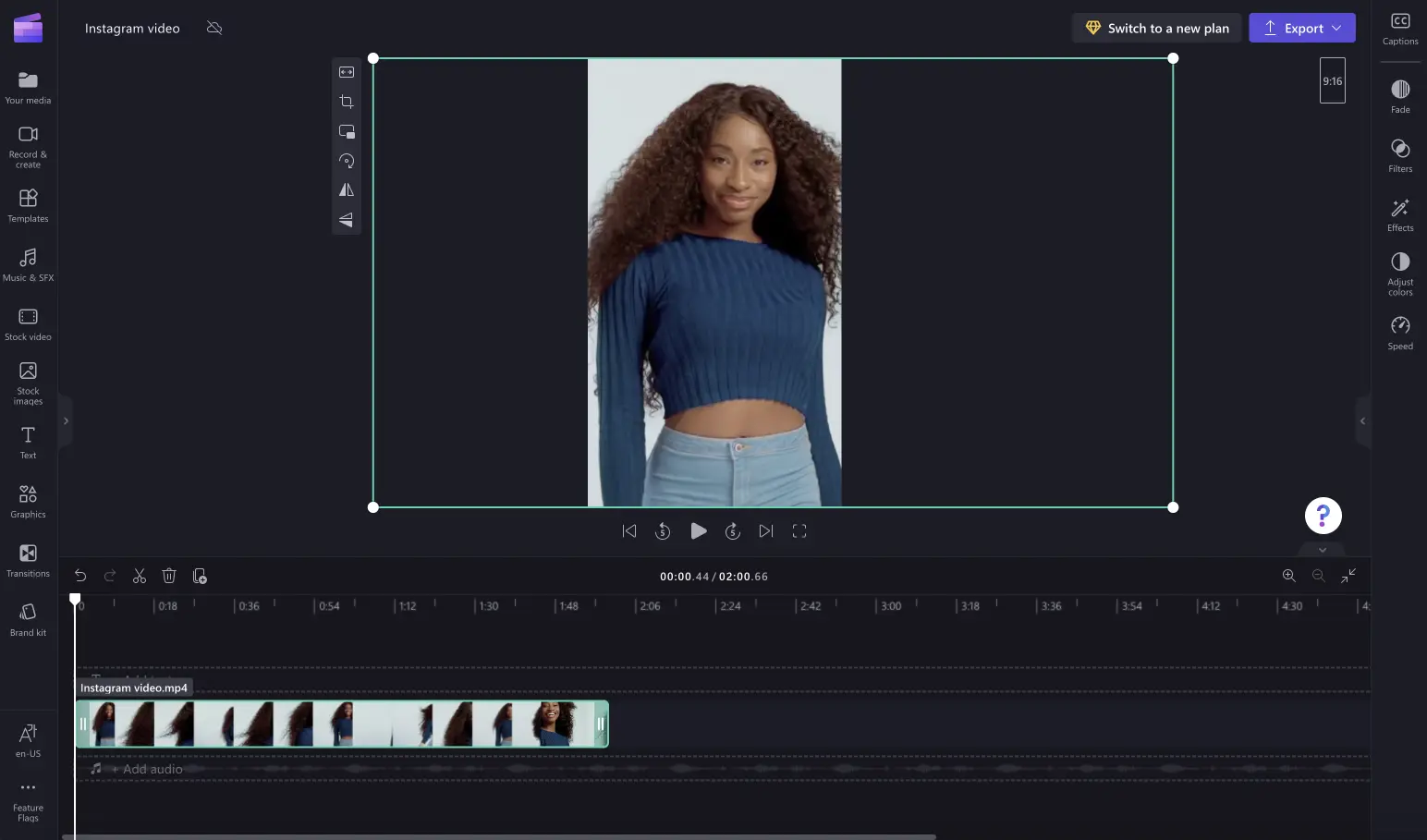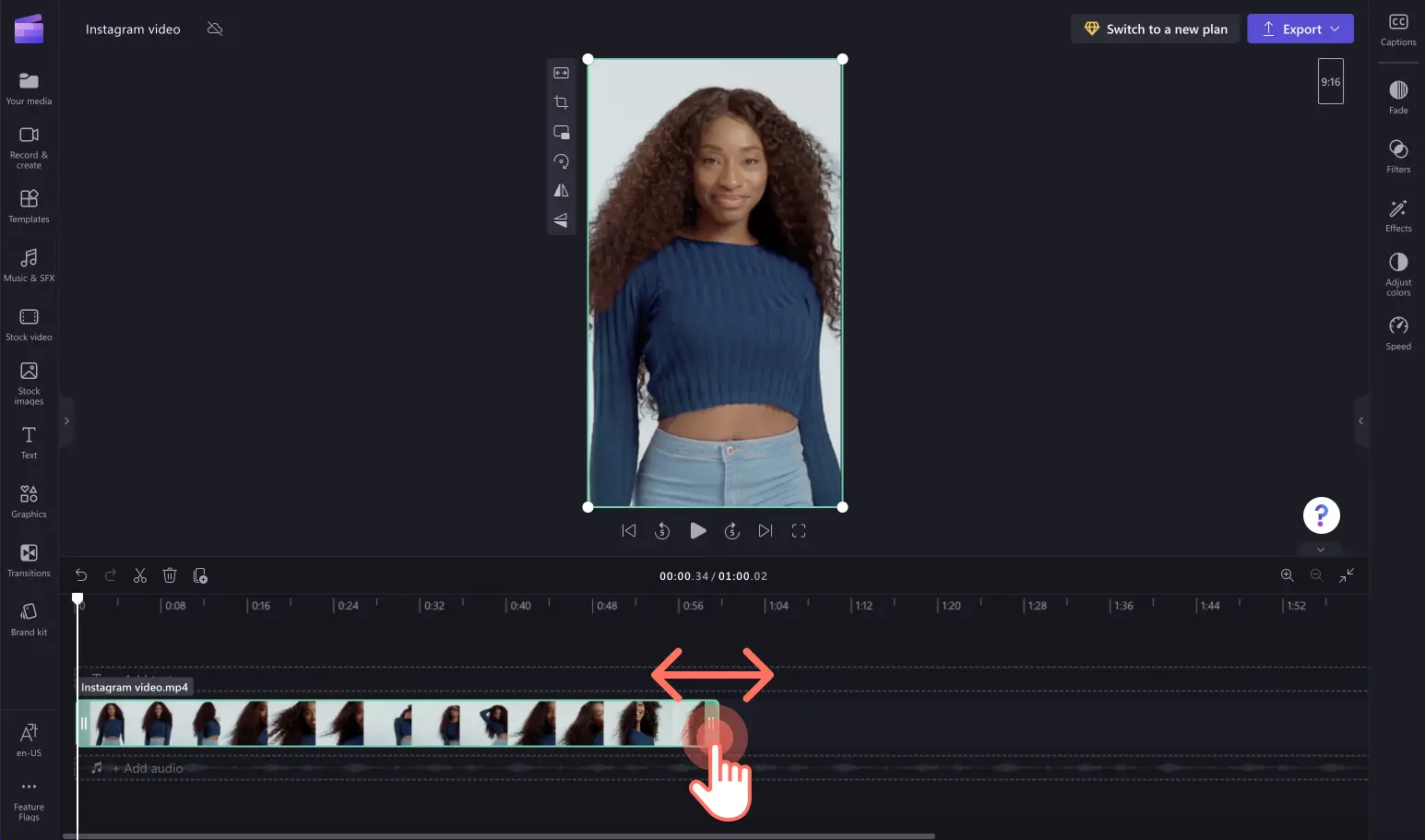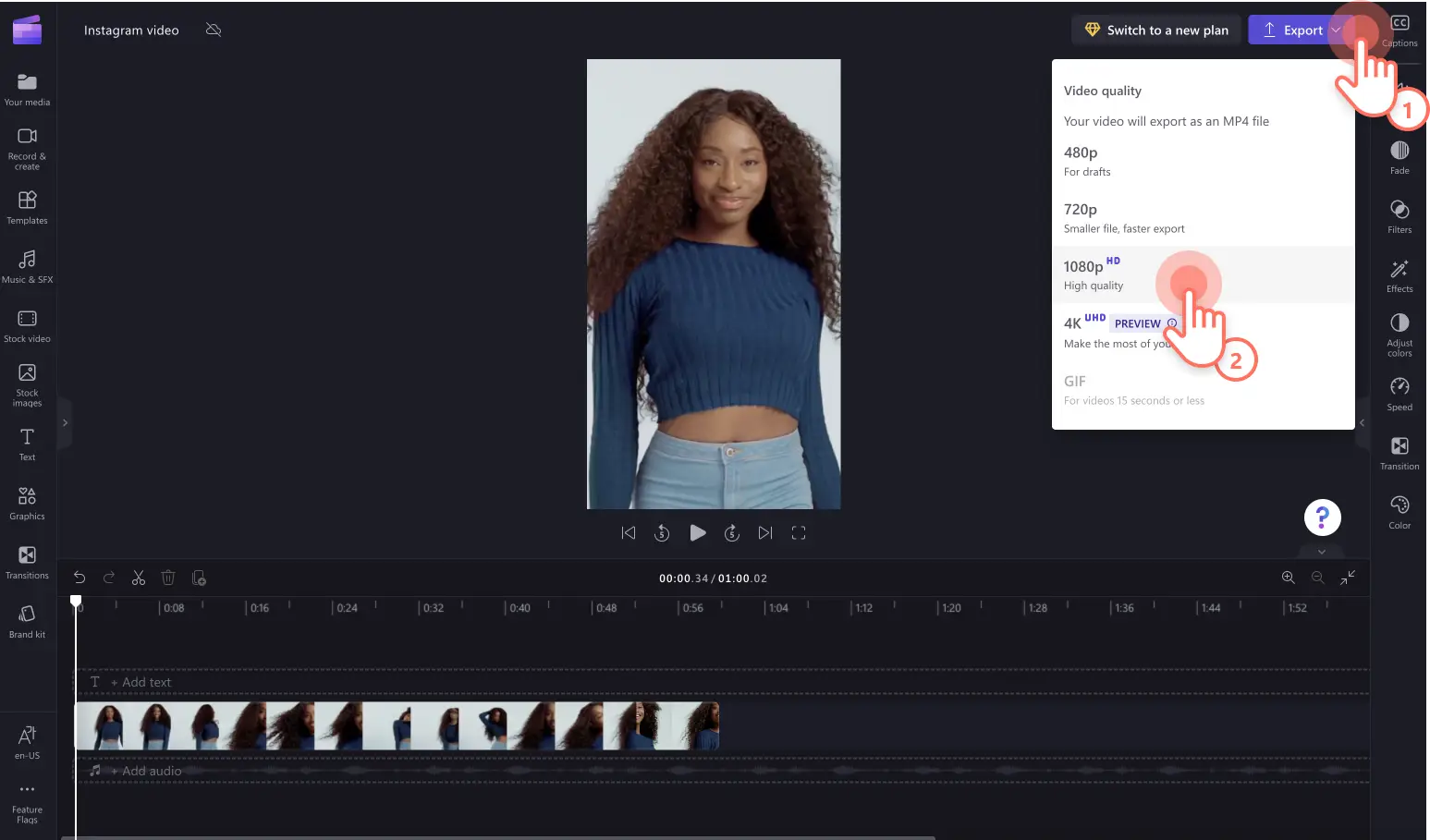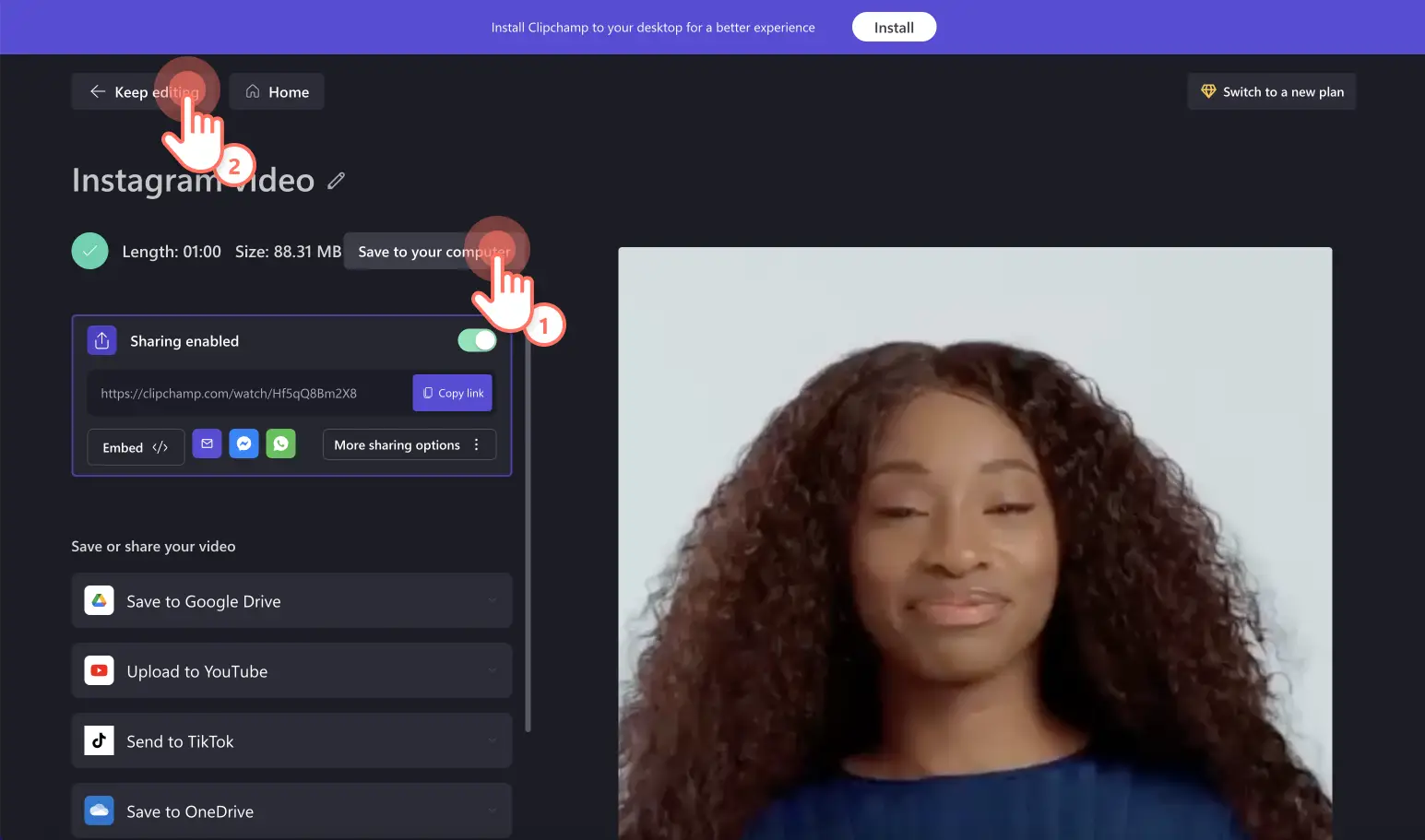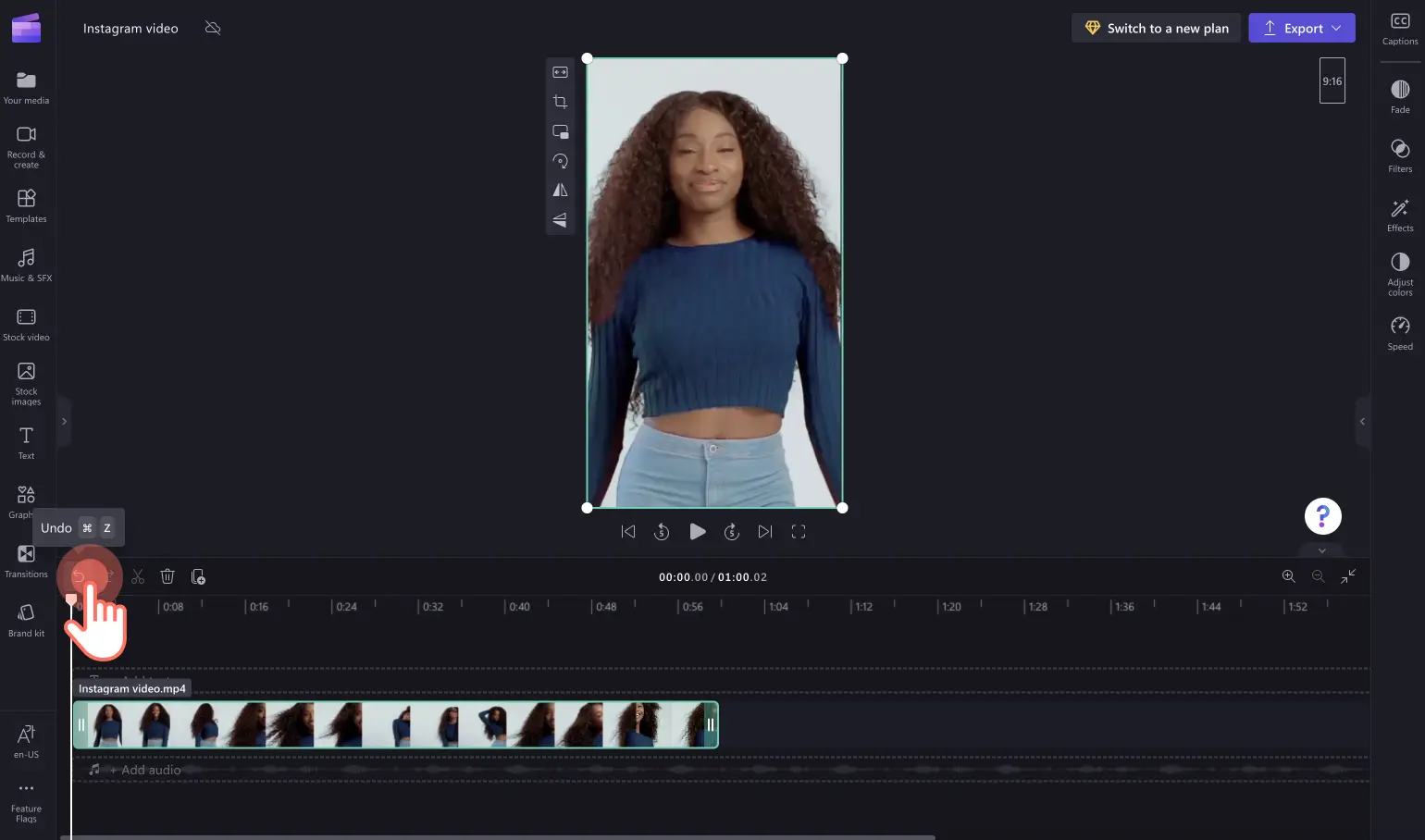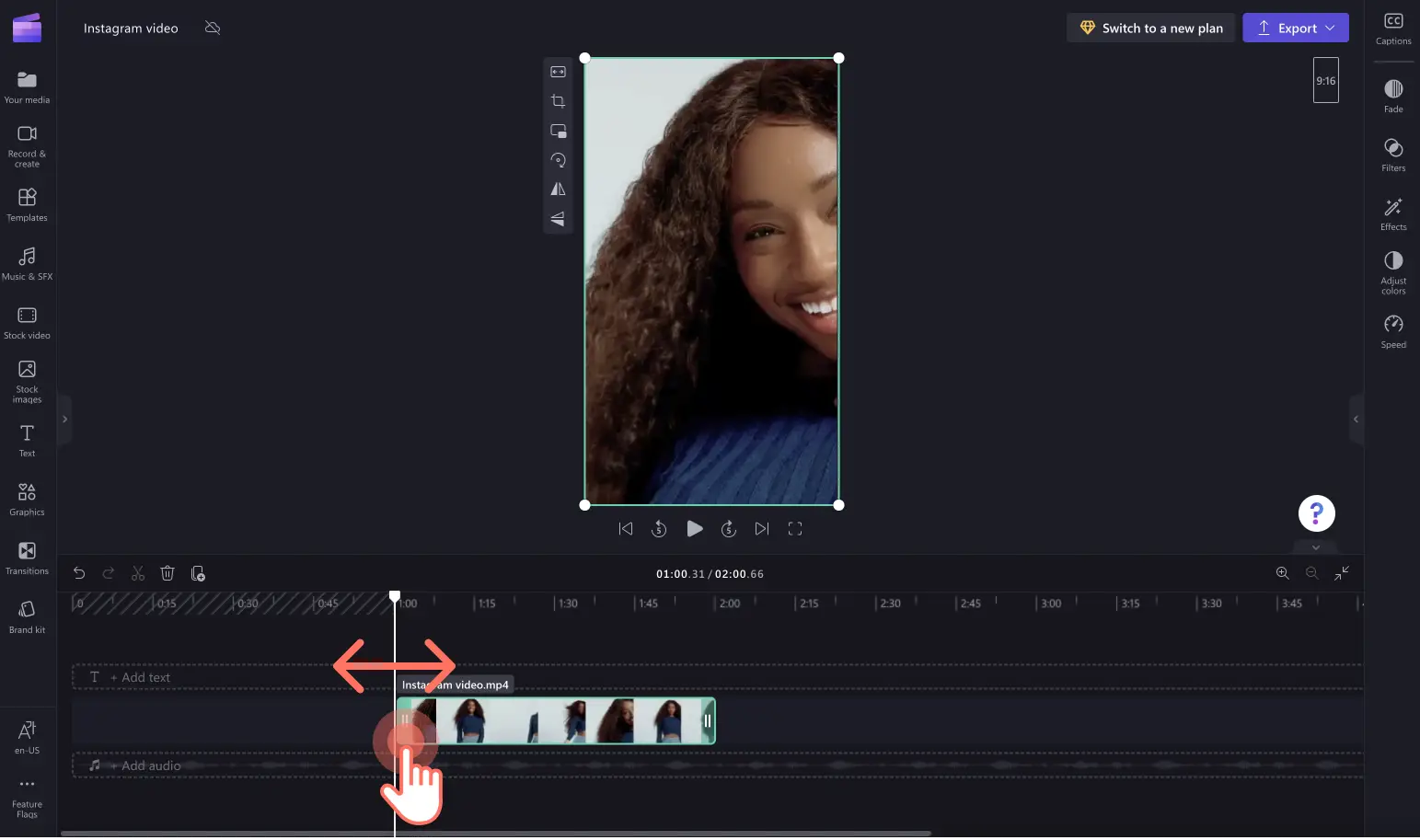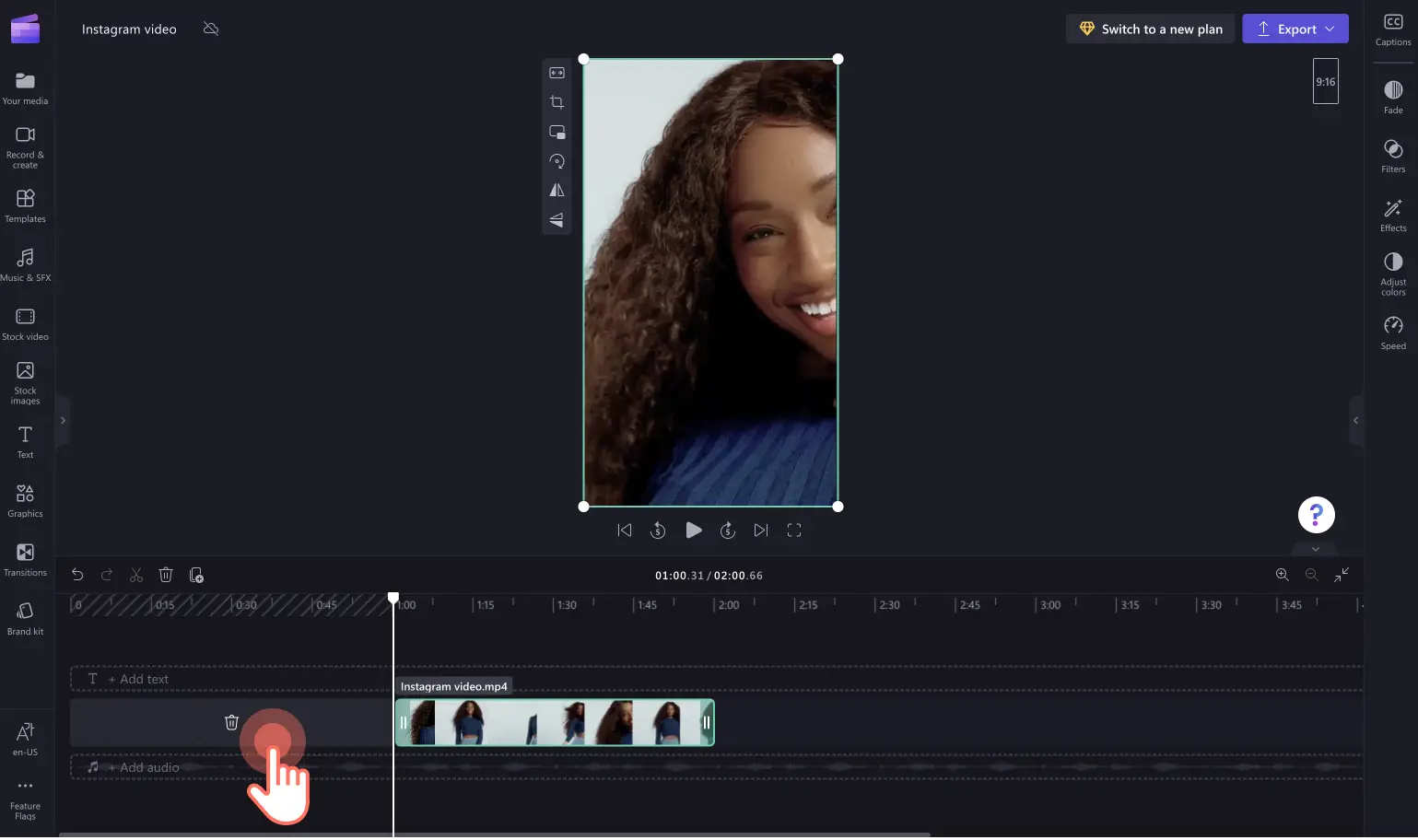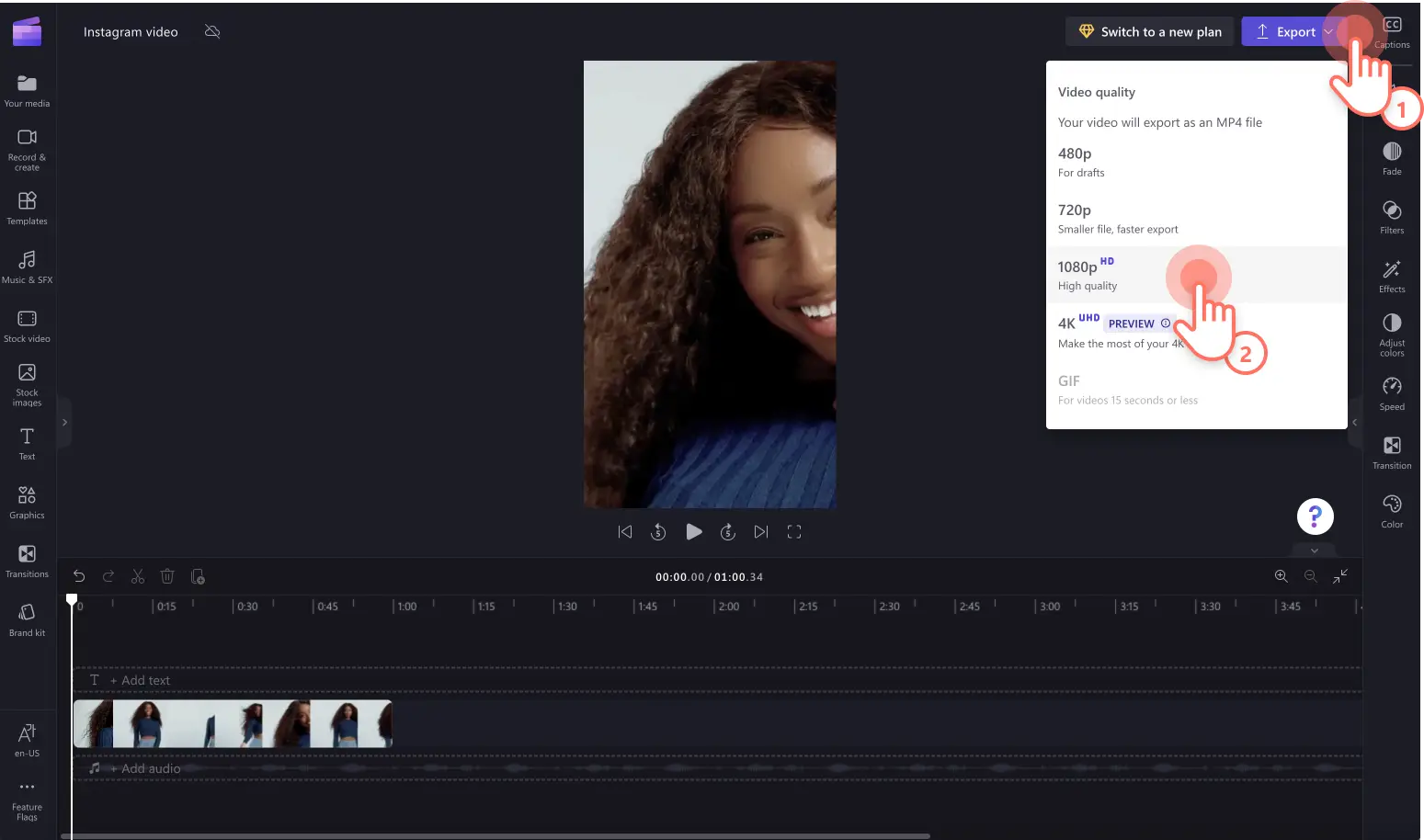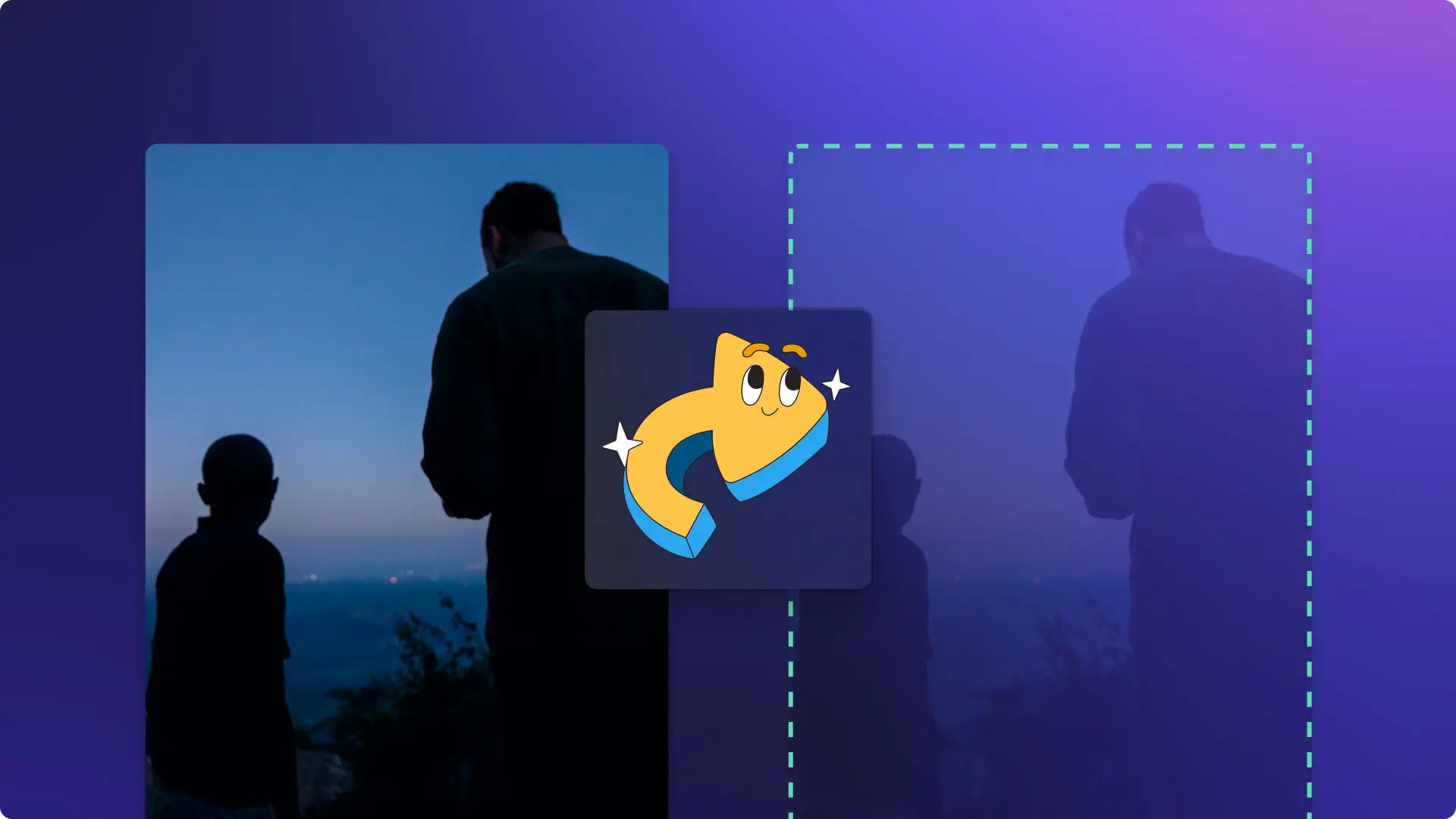Обратите внимание! Снимки экрана в этой статье сделаны в Clipchamp для личных учетных записей.В Clipchamp для рабочих и учебных учетных записей используются аналогичные принципы.
На этой странице
Instagram полон развлекательного видеоконтента: от роликов в ленте до видео Reels, историй и трансляций.Авторы, публикующие видео в своем профиле, обязательно заметят увеличение просмотров и взаимодействий по сравнению с контентом, состоящим только из изображений.Если вы только начинаете создавать видео в Instagram, ознакомьтесь с актуальными рекомендациями по продолжительности видео.
Требования к продолжительности видео в Instagram
Есть четыре типа видео, которые авторы могут публиковать в Instagram.У каждого из них уникальные требования к продолжительности:
продолжительность видео в ленте Instagram: от 3 секунд до 60 минут;
продолжительность видео в Instagram Reels: от 15 до 90 секунд;
продолжительность видео в истории Instagram: от 1 до 60 секунд;
продолжительность трансляции в Instagram: от 1 секунды до 4 часов.
Требования к продолжительности видеорекламе в Instagram немного отличаются от обычных роликов.Не путайте требования к обычным видео и к рекламным роликам.
Продолжительность рекламного ролика в ленте Instagram: от 1 до 60 секунд.
Продолжительность рекламного ролика в истории Instagram: от 1 до 15 секунд.
Совет по продолжительности видео в Instagram
Если вы хотите поделиться видео в Instagram, которое превышает предельную продолжительность, просто обрежьте или разделите его на несколько клипов и опубликуйте в виде карусели или нескольких историй.Это можно сделать с помощью удобного онлайн-редактора видео Clipchamp.
Шаг 1.Отправьте свой элемент мультимедиа
Сначала добавьте видео в Clipchamp с помощью кнопки импорта мультимедиа, воспользовавшись интеграцией или QR-кодом.
Шаг 2.Измените пропорции и добавьте видео на временную шкалу
Перед добавлением видео на временную шкалу примените правильные пропорции.Если вы создаете историю Instagram или видео Reels, рекомендуется использовать книжную ориентацию с пропорциями 9:16.Если вы создаете видео в ленте, выберите квадратные пропорции 1:1.Просто нажмите кнопку "16:9" и выберите нужный размер.
Затем перетащите свое видео на временную шкалу, чтобы начать редактирование.
Если ваше видео не соответствует пропорциям 9:16, нажмите кнопку "Заполнить" на перемещаемой панели инструментов.
Ваше видео заполнит экран предварительного просмотра.Хотите обрезать видео? Нажмите кнопку "Обрезать" на перемещаемой панели инструментов.Вы также можете перемещать видео по окну предварительного просмотра, чтобы изменить центральный фокус.
Шаг 3.Обрежьте видео
Чтобы создать несколько клипов, обрежьте свое видео на меньшие части.В этом примере мы обрежем 2-минутное видео на два 60-секундных клипа под требования историй Instagram.Перемещайте зеленый ползунок влево, чтобы обрезать видео.Для точной обрезки используйте метки времени.
Шаг 4.Сохраните уменьшенное видео
Достигнув максимальной продолжительности для клипа, сохраните видео.Нажмите кнопку "Экспортировать" и выберите качество видео.Рекомендуется использовать разрешение 1080p для наилучшего качества в соцсетях.
Нажмите кнопку "Сохранить на компьютер", чтобы сохранить видео для Instagram на компьютере.После завершения экспорта видео нажмите кнопку "Продолжить работу", чтобы продолжить редактирование.
Шаг 5.Продолжайте редактирование и повторите обрезку
После возвращения в редактор отмените предыдущую обрезку, нажав кнопку "Отменить" на временной шкале, или повторно добавьте свой медиаресурс на временную шкалу со вкладки "Ваши медиаресурсы".
Затем снова обрежьте видео, создав следующий раздел, который еще не экспортирован.В этом примере мы сохранили клип с 0 до 1 минуты.Теперь мы обрежем клип с первой по вторую минуту в соответствии с ограничением видео в 60 секунд.Мы создали еще один короткий видеоклип.Перетащите левый зеленый ползунок к новой метке времени.
Затем щелкните значок корзины, чтобы удалить черное пространство в начале видео.
Шаг 6.Сохраните другой видеоклип
Экспортируйте второй видеоклип.Нажмите кнопку "Экспортировать" и выберите разрешение видео 1080p.После экспорта видео нажмите кнопку "Сохранить на компьютер", чтобы сохранить видео для Instagram на компьютере.
Теперь вы можете отправить свое видео в историю Instagram в виде двух отдельных клипов. Это позволит выполнить ограничение по продолжительности видео в Instagram и показать зрителям ваше видео целиком.Это руководство подходит для всех видео в Instagram, включая Reels и публикации в ленте.Просто измените пропорции.
Вопросы и ответы
Как опубликовать 3-минтуное видео в Instagram?
Если нужно опубликовать в Instagram 3-минутное видео, опубликуйте его в ленте.В ленте можно публиковать видео длительностью до 60 минут.Допустимые пропорции видео для публикации в ленте: 1:1, 9:16 или 16:9.
IGTV все еще существует?
Нет, IGTV удалено из Instagram в 2021 году.
Как опубликовать в Instagram длинное видео?
Чтобы опубликовать длинное видео в Instagram, воспользуйтесь приведенным выше приемом и разделите видео на несколько клипов.Отправьте видеоклипы в виде "карусельной" публикации в ленте. Также можно сделать несколько публикаций Story подряд.
Легко создавайте и публикуйте видео в Clipchamp, соблюдая требования к продолжительности видео в Instagram.Ищете дополнительные способы улучшит видео для Instagram?Ознакомьтесь с публикацией Как повернуть видео для Instagram.